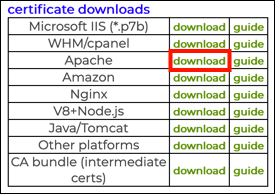Необходимо време: 30 минути
Това начинание ще ви преведе чрез генериране на заявка за подписване на сертификат (CSR) и инсталиране на SSL /TLS сертификат във Fortinet Fortigate SSL VPN.
- Уверете се, че сертификатите са видими.
По подразбиране Сертификати опцията е скрита в графичния интерфейс на Fortigate. За да коригирате това, отворете до Видимост на функциите на системата u003e, уверете се, че това Сертификати е активирана и щракнете върху Добавете Обява бутон.
- Отворете System u003e сертификати.
Отидете до System u003e Сертификати в менюто. ако Сертификати не се вижда, вижте стъпка 1 по-горе.
- Кликнете върху Генериране.
Кликнете Генериране за да отворите Генериране на заявка за подписване на сертификат стр.
- Определен CSR.
• Въведете уникално име за вашия сертификат в Име на сертификата поле.
• До Тип IDизберете име на домейн и въведете името на домейна, което сертификатът е предназначен да защити.
• Можете да въведете допълнителна информация, която да добавите към вашата CSR под Незадължителна информация.
• Комплект Тип ключ да се RSA or Елиптична крива в зависимост от желания тип ключ.
• Нагласи Размер на ключ, Имайте предвид, че 2048 бита или по-висока е за предпочитане за RSA ключовете.
• Нагласи Метод на записване да се Въз основа на файлове.
• Щракнете върху OK бутон. - Изтегли CSR.
- CSR ще бъдат добавени в списъка на сертификатите със статус на ВИСЯЩИ, Изберете CSR в списъка и щракнете Изтегли за да запазите файла.
- Сертификат за поръчка
Следващата стъпка е да използвате CSR да поръчате SSL /TLS сертификат от SSL.com. За пълна информация, моля, прочетете нашите инструкции Поръчка и извличане на SSL сертификати.
- Изтеглете сертификат.
Отворете поръчката за сертификат във вашия акаунт на клиент на SSL.com и щракнете върху връзката за изтегляне за Apache.
- Разархивирайте файла.
Разархивирайте изтегления zip файл. Трябва да имате две
.crtфайлове: SSL на крайния обект /TLS сертификат и междинен пакет (ca-bundle-client.crt). - Влезте в Fortigate и отворете System u003e Certificates.
Влезте във вашия Fortigate и отворете System u003e Сертификати в менюто.
- Импортиране на SSL /TLS сертификат.
Кликнете Импортирайте u003e CA сертификат, прегледайте SSL /TLS сертификат и щракнете OK.
- Внос на междинни сертификати.
Отидете до Импортирайте u003e CA сертификат, разгледайте междинния пакет сертификати (
ca-bundle-client.crt) и щракнете върху OK. - Конфигурирайте Fortigate да използва вашия нов SSL /TLS сертификат.
Отидете до Настройки на VPN u003e SSL u003e, след това изберете вашия SSL /TLS удостоверение от Настройки на връзката раздел на Сертификат за сървър падащо меню.
- Готово!
Вие сте конфигурирали вашия Fortinet Fortigate SSL VPN да използва вашия нов SSL/TLS сертификат.